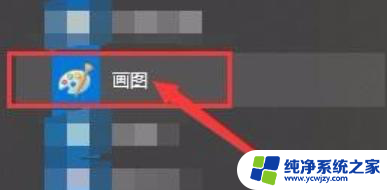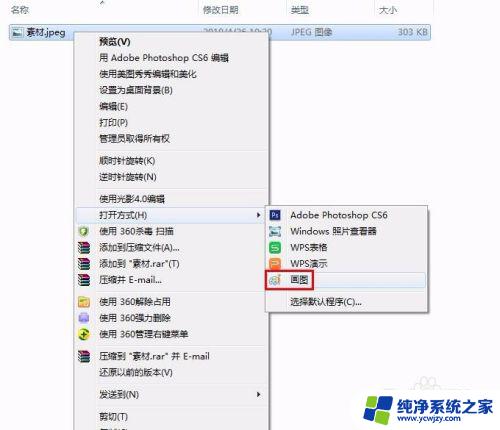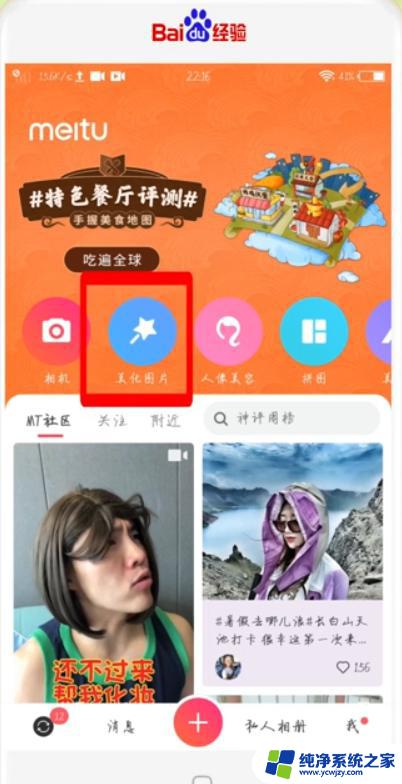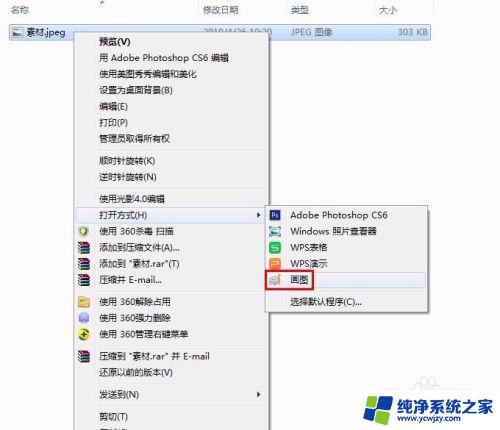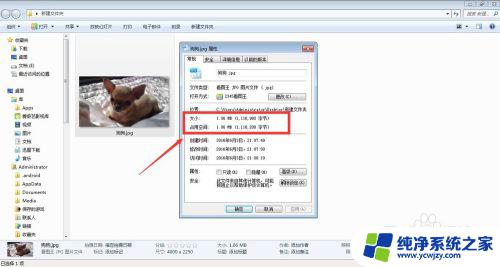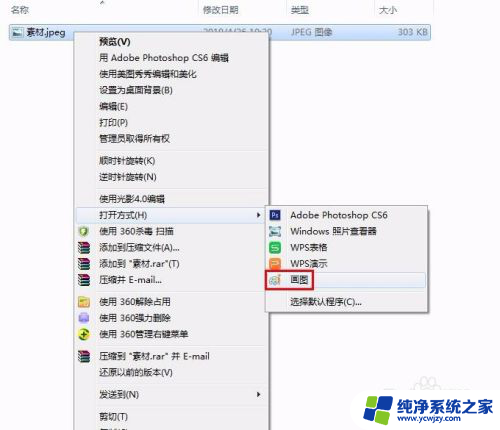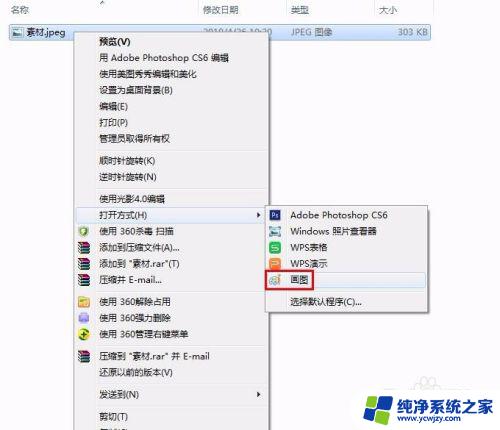照片文件大小怎么修改为200k 怎么压缩照片大小到200k
更新时间:2023-08-14 15:51:49作者:jiang
照片文件大小怎么修改为200k,随着手机摄影的普及,我们拍摄的照片文件越来越大,然而在一些特定的场合,如上传照片至社交媒体或网站时,我们经常会遇到文件大小限制的问题。所幸的是我们可以通过压缩照片大小来解决这个问题。那么如何将照片文件大小修改为200K呢?下面我们将介绍几种简单有效的方法,帮助您轻松压缩照片大小,以适应不同的需求。
步骤如下:
1.第一步:打开PS软件,点击“打开”,如下图所示。
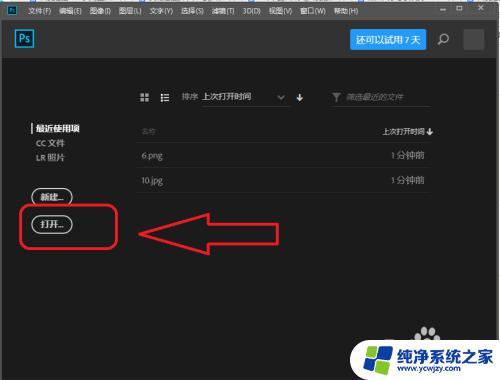
2.第二步:找到需要修改大小的照片,然后点击“打开”,如下图所示。
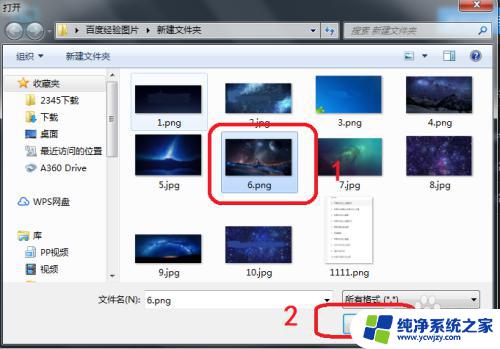
3.第三步:打开照片后,点击“文件”。再点击“导出”,选择“存储为Web所用格式”,如下图所示。
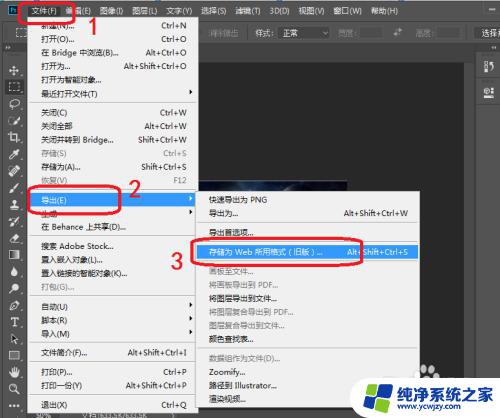
4.第四步:然后点击右上角的小三角图标,如下图所示。

5.第五步:点击“优化文件大小”,如下图所示。
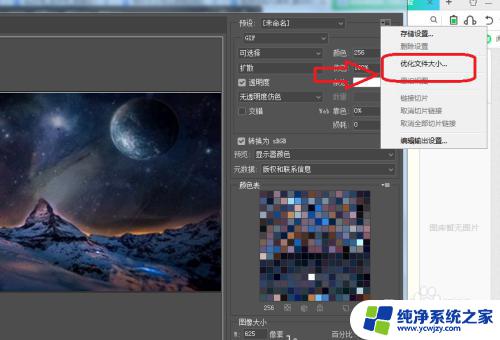
6.第六步:将“所需文件大”小修改为“200k”,点击“确定”,如下图所示。
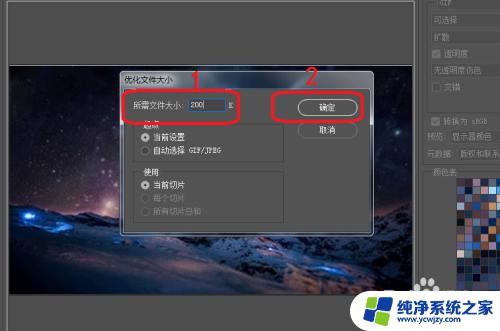
7.第七步:点击“存储”,将图片保存到对应位置,如下图所示。

以上就是如何将照片文件大小修改为200k的全部内容,如果您有相同情况,请参考小编的方法进行处理,希望这能对您有所帮助。